No puedo incluir Contenedores, Carriles, Fases en un subproceso embebido.
Los subprocesos embebidos son un “Inline Block”, que agrupan elementos de proceso que se pueden usar en un punto del proceso dentro de un subproceso. De acuerdo a BPMN, un subproceso embebido no debe tener ni Contenedores o Carriles por que esta dependiendo del proceso padre y tiene visibilidad de los datos de él.
Si usted necesita incluir Contenedores, Carriles o Fases en su diagrama debe cambiar el subproceso embebido por un subproceso reusable, el cual permite la inclusión de estas figuras. En BPMN los subprocesos reusables son llamados “Call Activities”
Para más información diríjase a Convertir a subproceso reusable
¿Por qué me aparece un mensaje de activación del complemento ActiveX cada vez que importo un modelo a la web?
Internet Explorer valida la ejecución del complemento ActiveX por seguridad. Sin embargo usted puede permitir la ejecución del complemento en los archivos que sean publicados en intranet o de forma local en su computador.
Para configurar su navegador para que el mensaje no aparezca de nuevo, siga los siguientes pasos:
1.Ingrese a la barra de Herramientas de su navegador y seleccione Opciones de Internet.
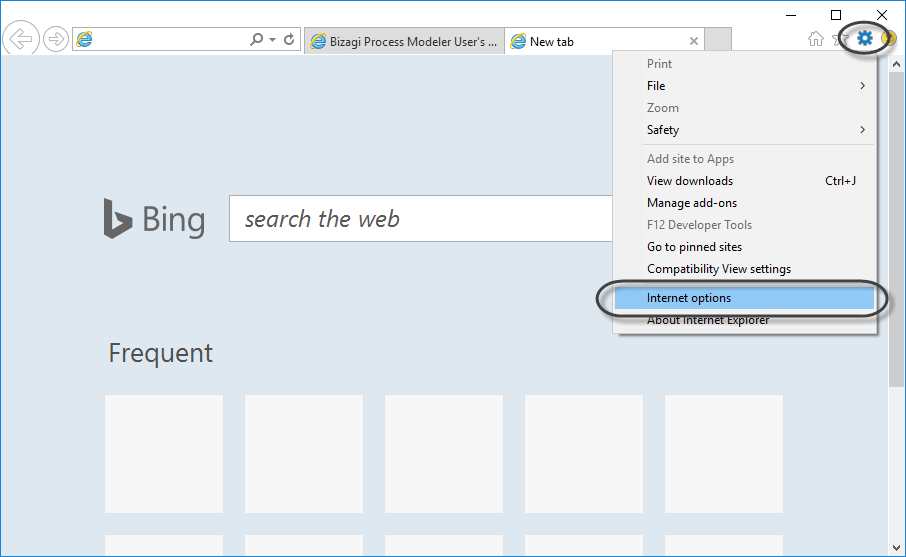
2. Seleccione la pestaña de avanzado. En Opciones de Seguridad, marque “Allow active content to run in files on My Computer".
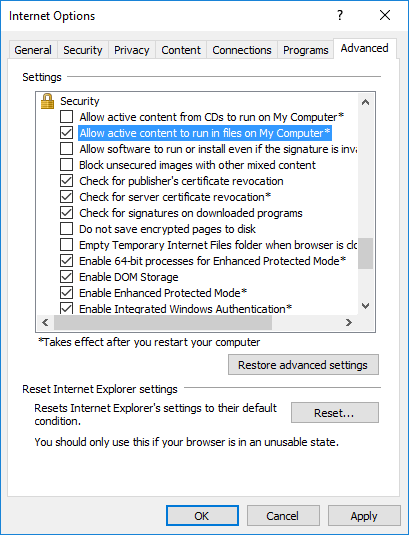
3. Cambie el nivel de seguridad de su equipo en el botón Custom Level habilitando todas las opciones que se encuentran bajo la opción de “ActiveX controls and plug-ins”.
Si su sitio es “intranet local” o un “sitio de confianza”, usted puede dejar este cambio de forma permanente
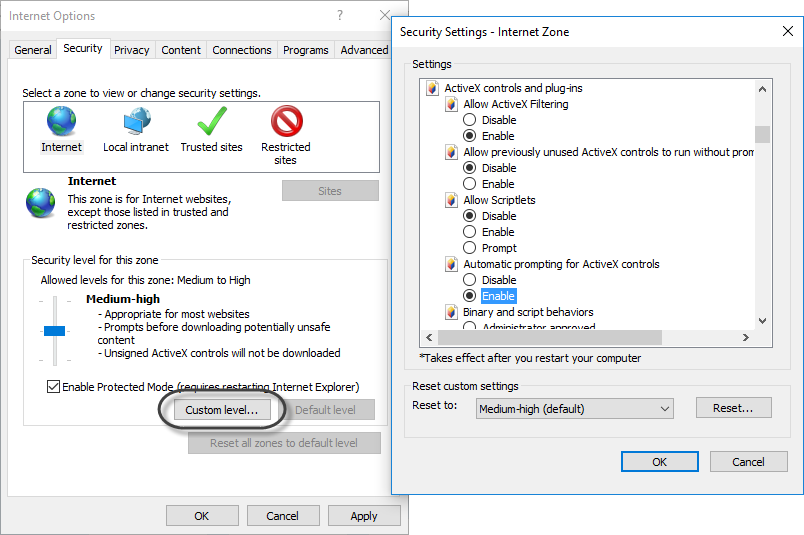
Obtengo el error Exception from HRESULT: 0x80010001 (RPC_E_CALL_REJECTED) al exportar a Word
Si usted está obteniendo este error al exportar a Word le recomendamos lo siguiente:
1. Verifique que el programa Microsoft Word no tenga inconvenientes por medio del Panel de Control y reparando la instalación
2. Verifique si Word tiene add-ins que puedan estar afectando la instancia que se desea abrir al ser llamado remotamente (en este caso el llamado a abrir lo hace el Modelador).
Para ello diríjase a las opciones de Word en la pestaña de Add-ins y desmarque los COM add-ins para resolver este problema.
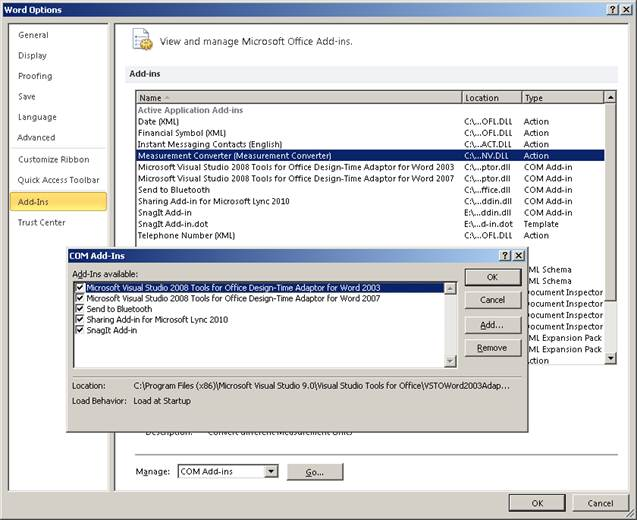
No puedo abrir directamente mis archivos .bpm compartidos en SharePoint con Bizagi Modeler
Para evitar esta situación el IIS de SharePoint debe tener configurado el MIME .bpm para ser abierto por Bizagi Modeler.
Abra el IIS manager. Seleccione la opción de tipos de MIME e incluya la información de la extensión .bpm como aparece en la siguiente imagen.
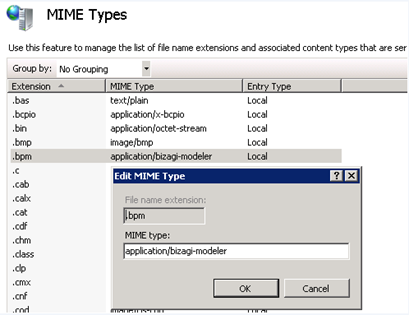
Después de publicar a Web en SharePoint 2010, la página default no abre. ¿Qué puedo hacer?
Cuando se publica a Web en SharePoint, puede suceder que archivo default no abra el navegador web, sino que le pide que elija un programa.
Si este es tu caso hay un error de configuración. Le sugerimos leer el siguiente artículo que contiene una guía de configuración de aplicaciones web para SharePoint 2010:
http://www.myriadtech.com.au/blog/James/Lists/Posts/Post.aspx?ID=49
Para más información sobre cómo configurar SharePoint 2010 refiérase a artículos de Microsoft, tales como:
http://technet.microsoft.com/en-us/library/cc262107.aspx
Autenticación de doble factor para publicar a Sharepoint Online
Existen cuentas de Office 365 que pueden tener autenticación de doble factor, lo que implica que cuando se publica a SharePoint Online, la autenticación puede fallar. En este caso, la aplicación mostrará un mensaje notificando que hubo un error estableciendo la conexión al servidor. Si este es su caso, debe generar una contraseña de aplicación y usarla en el Wizard en lugar de su contraseña de usuario.
Le sugerimos leer el siguiente artículo que contiene una guía sobre cómo crear contraseñas de aplicación:
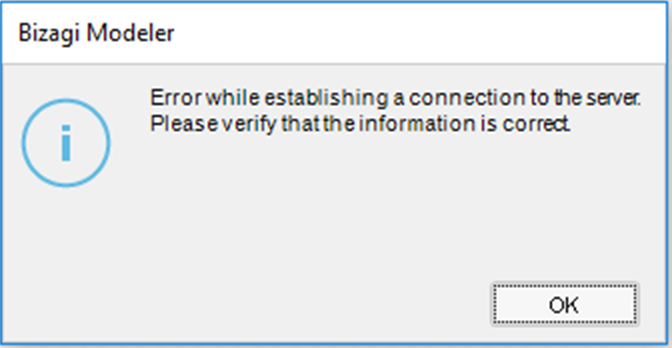
No puedo publicar en MediaWiki
1.Asegúrese de tener instalado MediaWiki en el servidor donde esta publicando.
2.Por favor revise la versión soportada de MediaWiki y combinaciones PHP.
3.Asegúrese de tener permiso de edición y creación en los directorios donde esta tratando de publicar.
4.Asegúrese de que el archivo LocalSettings.php tiene las siguientes variables configuradas.
$wgGroupPermissions['user']['upload'] = true;
$wgFileExtensions = array('png','gif','jpg','jpeg','doc','xls','mpp','pdf','ppt','tiff','bmp','docx', 'xlsx', 'pptx','ps','odt','ods','odp','odg');
Last Updated 6/29/2022 9:28:29 AM